在PPT演示中,插入动态图可以极大地提升观众的视觉体验,使内容更加生动有趣。以下是几种在PPT中插入动态图的方法,帮助你轻松实现这一目标。
### 一、直接插入GIF动态图
1. **打开PPT**:首先,打开你的PowerPoint演示文稿,并定位到需要插入动态图的幻灯片。
2. **点击“插入”**:在PPT上方的菜单栏中,找到并点击“插入”选项。
3. **选择“图片”**:在插入的选项中,找到并点击“图片”按钮。这将打开一个文件选择窗口。
4. **选择GIF文件**:在文件选择窗口中,浏览到你的GIF动态图所在的位置,选中它,并点击“打开”。GIF图片就会被插入到当前的幻灯片中。
5. **调整位置和大小**:插入后,你可以通过拖动图片边缘来调整其大小和位置,确保它适合你的幻灯片布局。
### 二、使用自定义动画
虽然自定义动画通常用于为静态图片或元素添加动态效果,但你也可以通过一些技巧来模拟动态图的播放效果。
1. **插入图片序列**:将动态图的每一帧作为单独的静态图片插入到幻灯片中。
2. **设置动画**:为每张图片设置“进入”动画,如“淡入”或“出现”,并调整它们的播放顺序和间隔时间,以模拟动态图的播放效果。
### 三、使用第三方插件或软件
1. **搜索插件**:在网络上搜索适用于PowerPoint的第三方插件,如FFmpeg plugin for Microsoft Office,这些插件可能支持更复杂的动态图播放功能。
2. **安装并配置**:按照插件的说明进行安装和配置,然后在PPT中使用插件提供的功能来插入和播放动态图。
### 四、注意事项
- 确保你的GIF动态图质量足够高,以便在演示时能够清晰展示。
- 考虑到演示的流畅性,避免在一张幻灯片中插入过多的动态图或设置过于复杂的动画效果。
- 在演示前进行充分的测试,以确保动态图能够正常播放并达到预期的效果。
通过以上方法,你可以轻松在PPT中插入动态图,使你的演示更加生动有趣。